İnternet kullanımınızı Linux'ta şifrelemek mantıklıdır, ancak Windows, macOS veya mobil cihazlarda olduğu kadar açık değildir. Tüm VPN hizmetleri Linux istemcileri sunmaz - ne yapabilirsiniz?
Linux dağıtımlarının en popüler ailesi olarak, Ubuntu'ya nasıl VPN yükleneceğine bakacağız. Ekran görüntüleri ana Ubuntu sürümünü (19.10) kullanır, ancak aynı adımlar Lubuntu ve Mint gibi alternatif Ubuntu sürümlerinde ve aşağı akış yapılarında da çalışmalıdır (veya yakın bir şekilde tahmin edilmelidir).
İçindekiler
- Gereksinimler
- Bir Ubuntu Linux VPN Seçme
- Ubuntu için Ücretsiz VPN'ler Var mı?
- Ubuntu'da VPN'nizi Kurun
- VPN İstemcisi Yok mu? Linux'ta OpenVPN'i kurun
- Linux Ubuntu'da OpenVPN Nasıl Kullanılır
- Etkinliğinizi Gizli Tutun: Ubuntu VPN İstemcinizi Etkinleştirin
Gereksinimler
Çok mükemmel var Linux için mükemmel VPN'ler. Bu makalede ExpressVPN (indirimli plan oranları için buraya tıklayın), belki de günümüz pazarındaki en iyi VPN'dir, özellikle de Netflix akışı.
- Ubuntu veya Ubuntu tabanlı dağıtım
- Ubuntu uyumlu VPN
- VPN sağlayıcınızdan indirilebilen VPN istemcisi
Bir Ubuntu Linux VPN Seçme
VPN sağlayıcıları, Linux söz konusu olduğunda bahislerini korumaktan hoşlanır. İstemci uygulamaları sunmak nadir olmakla birlikte, açık kaynaklı bir VPN istemcisi olan OpenVPN'i (OVPN) destekler. Ancak, OpenVPN dosyalarını indirmenizi gerektirmeyen basit bir çözüm arıyorsanız (aşağıya bakın), bir Linux istemci uygulamasıyla bir VPN hizmetine ihtiyacınız vardır.
Ancak, hemen hemen tüm Linux VPN istemcilerinin terminalden başlatıldığına dikkat etmek önemlidir. Kurulduktan sonra, bu sadece VPN istemcisini çağırmak, bir bağlantı komutu vermek ve bir sunucu belirtmektir. Basittir, ancak diğer platformlarda keyfini çıkarabileceğiniz esnekliği nadiren sunar.
Peki, nereden başlamalısınız? Aşağıdaki VPN hizmetleri Ubuntu uyumlu Linux VPN istemcileri sunar:
- Mullvad VPN (Mullvad VPN incelememiz Mullvad VPN İncelemesi: İleri Teknoloji ve KarmaşıkMullvad VPN incelememiz, Shadowsocks ve WireGuard uygulamalarını akış ve torrent performansıyla birlikte açıklıyor. Daha fazla oku )
- TorGuard
- AirVPN
- Windscribe (Windscribe VPN incelememiz Windscribe VPN İncelemesi: Blown Away veya Light Breeze?Windscribe VPN incelememiz, ücretsiz ve profesyonel sürümleri, akış, güvenlik sorunları ve çok daha fazlası için nasıl performans gösterdiğini kapsar. Daha fazla oku )
- ExpressVPN (indirimli ExpressVPN planları için buraya tıklayın)
Ubuntu için Ücretsiz VPN'ler Var mı?
Yukarıdaki tüm VPN servisleri abonelik tabanlıdır. Peki ya Ubuntu için ücretsiz bir VPN'e ihtiyacınız varsa?
Seçenekler sınırlıdır. Çok az sayıda (varsa) ücretsiz VPN sağlayıcısına verilerinizi şifrelemek dışında bir şey yapma konusunda güvenilebilir. Ancak bu, bu tür işletmeler için güven düzeyinin düşük olması, hatta bu bir risktir. Bunun yerine, kısa bir süre için ücretsiz bir Ubuntu VPN'e ihtiyacınız varsa, birçok üst düzey VPN hizmeti kısa süreli denemeler sunar.
Bu tür iki hizmet ProtonVPN ve AirVPN. Her birinin, tam fiyat alternatifine abone olmaya ikna etmeyi amaçlayan kısıtlamaları vardır.
Örneğin, ProtonVPN'in veri kısıtlaması yoktur, ancak bir cihazla sınırlısınız. Ubuntu için diğer ücretsiz VPN, AirVPN, sadece kısa bir süre için ücretsiz, ancak sadece 2 € (yaklaşık 2.25 $) için üç günlük daha uzun bir deneme sunuyor. Bununla birlikte, AirVPN'in her zaman yeni kayıtlar için mevcut olmadığına dikkat edilmelidir, bu nedenle bu seçenek sizin için geçerli olmayabilir.
Ubuntu Üzerinde VPN Kurulumu
VPN hizmetiniz seçiliyken istemciyi indirin ve Ubuntu'da kurun. Ubuntu'da VPN kurmak, istemci yazılımının özelliklerine bağlı olarak değişir. Bu, bir DEB dosyasını, bir ek dosyasını indirmek veya istemciyi terminalden depolardan veya GitHub'dan almak anlamına gelebilir.
Göstermek için, Ubuntu'da ExpressVPN'i nasıl kuracağınız aşağıda açıklanmıştır.
Etkin bir abonelikle, iki adımlı doğrulamayı tamamlayarak web sitesinde oturum açın. İşletim sisteminiz otomatik olarak algılanmazsa, Tüm cihazları görün ve Seç Linux. Burada dağıtımınızı seçin (kullanıyoruz Ubuntu 64 bit bu gösterim için) ve tıklayın İndir.
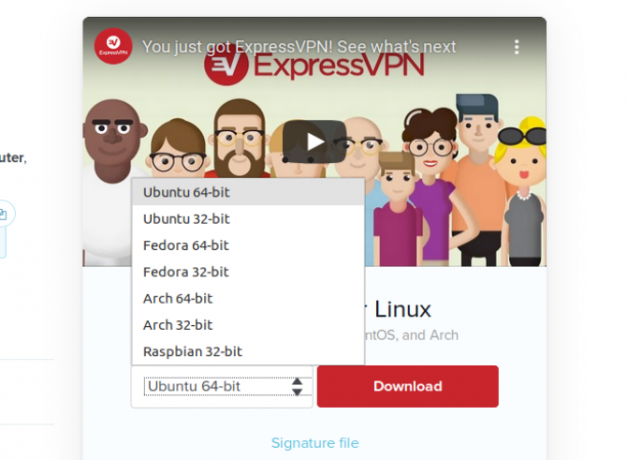
DEB dosyası indirilir ve dosyayı açmanız istenir. Bunun için varsayılan yazılım yöneticinizi kullanın ve VPN yüklenirken bekleyin.
ExpressVPN, diğer birçok Linux VPN gibi, komut satırından çalışır. Bununla birlikte, yine de bazı kurulumlar gerektirir. Bazı VPN'ler bir kullanıcı adı ve şifre girilmesini gerektirse de, ExpressVPN bir kimlik doğrulama anahtarı kullanır. Ubuntu'da ExpressVPN kurmak, komut istemini başlatmak ve ardından aşağıdakileri girmek anlamına gelir:
expressvpn kimlik doğrulamasıİstendiğinde, kimlik doğrulama dizesini yapıştırın (veya girin).
Kullan expressvpn seçenekleri görüntüleme komutu. Ülkeyi komutta girerek bir VPN sunucusuna hızlı bir şekilde bağlanabilirsiniz:
expressvpn bağlamak AlmanyaAlternatif olarak, ülke, konum ve sunucu numarasını da girebilirsiniz:
expressvpn connect Almanya - Frankfurt -1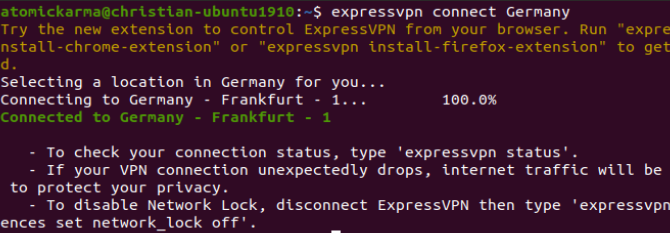
Bağlantıyı kesmek için şunu kullanın:
expressvpn bağlantısını kesÇok teknik görünüyor mu? Neyse ki, ExpressVPN ve diğer VPN'ler Chrome ve Firefox için tarayıcı eklentileri sunar. İşletim sisteminiz için fare ile erişilebilen bir istemci yoksa VPN hizmetini kullanmayı çok daha kolay hale getirir.
Tüm Linux dostu VPN sağlayıcıları benzer komut satırı uygulamaları sunar, bu nedenle bu adımları çoğu için yararlı bir rehber bulmalısınız. Doğal olarak, kesin adımlar için seçtiğiniz VPN hizmetinin belgelerine bakın.
VPN İstemcisi Yok mu? Linux'ta OpenVPN'i kurun
Seçtiğiniz VPN hizmetinde kullanılabilir bir VPN istemciniz yoksa veya düzenli olarak VPN'leri değiştirirseniz ne olur? Bu senaryoda, bir VPN-istemci uygulamasının kullanıma hazır olması mantıklıdır. Bir istemciyi birbiri ardına yüklemek yerine, tek bir VPN istemcisi uygulaması kullanın.
Neyse ki, böyle bir çözüm var. Ubuntu Linux'ta aşağıdakilerle kurulabilen OpenVPN istemcisine ihtiyacınız olacak:
sudo apt install openvpn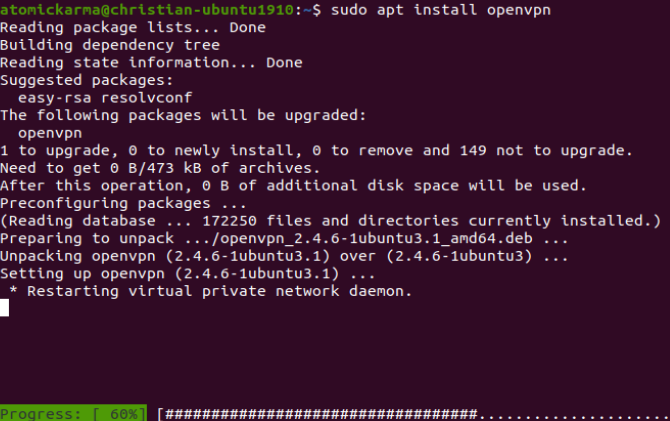
Linux Ubuntu'da OpenVPN Nasıl Kullanılır
Bu nedenle, OpenVPN istemcisini Linux'a kurdunuz. Ancak bir VPN sunucusuna nasıl bağlanıyorsunuz?
VPN sağlayıcınızın OpenVPN'i desteklediğinden emin olun. Hemen hemen hepsi işe yarıyor, ancak kullanmak istediğiniz VPN sunucusu için yapılandırma dosyasını indirmeniz gerekecek. Ayrıntılar için VPN sağlayıcınızın destek sayfalarına bakın; yapılandırma dosyalarında OVPN dosya uzantısı bulunur.
Örneğin, Londra merkezli bir VPN sunucusuna London-VPN.OVPN adı verilebilir.
ExpressVPN örneğini tekrar kullanarak, İsviçre'deki bir sunucuya bağlanmak için dosya: my_expressvpn_switzerland_udp.ovpn. Bunu Ubuntu Linux'ta OpenVPN istemcisi ile kullanmak için şunu girin:
sudo openvpn --config my_expressvpn_switzerland_udp.ovpn
Ardından VPN sağlayıcınıza erişmek için kimlik bilgileriniz istenir. Bunları girin, VPN bağlantısı tamamlanacaktır.
Etkinliğinizi Gizli Tutun: Ubuntu VPN İstemcinizi Etkinleştirin
VPN sağlayıcılarının istemci uygulamalarını ve sunucu IP'lerini düzenli olarak güncellediklerini hatırlamak önemlidir. olup olmadığını bir istemci uygulaması veya OpenVPN uygulaması kullanıyorsanız, OVPN yapılandırmalarınızı düzenli olarak güncellemek için zaman ayırın. Mevcut en iyi sunuculara eriştiğinizden emin olmak için bunu haftalık veya iki haftada bir yapın.
Çeşitli VPN sağlayıcıları Linux için destek sunar Linux ve Windows için En İyi 5 Açık Kaynaklı VPNAçık kaynaklı VPN'ler, kapalı kaynaklı VPN'lere kıyasla daha yüksek şeffaflık sağlar. İşte Linux ve Windows için en iyi VPN'ler. Daha fazla oku , küçük bir miktar olmasa da. Bunu yapanların odak noktası diğer Linux dağıtımlarından ziyade neredeyse her zaman Ubuntu üzerindedir. Burada özetlenen adımlar Linux dağıtımlarının Ubuntu / Debian şubesiyle çalışacak olsa da, OpenVPN diğer tüm Linux sürümleriyle birlikte kullanılabilir.
Christian Cawley, Güvenlik, Linux, Kendin Yap, Programlama ve Teknik Açıklaması Editör Yardımcısıdır. Ayrıca Gerçekten Kullanışlı Podcast'i üretiyor ve masaüstü ve yazılım desteği konusunda geniş deneyime sahip. Linux Format dergisine katkıda bulunan Christian, bir Raspberry Pi tamircisi, Lego sevgilisi ve retro oyun hayranı.

